1.カタカナ英会話画面
起動すると一番最初に表示される画面です。
下の6つのアイコンをタップして今いる場所から順に選んでください。
選ぶのは3つ!
「どこで」→「なにを、だれに」→「どうしたい」
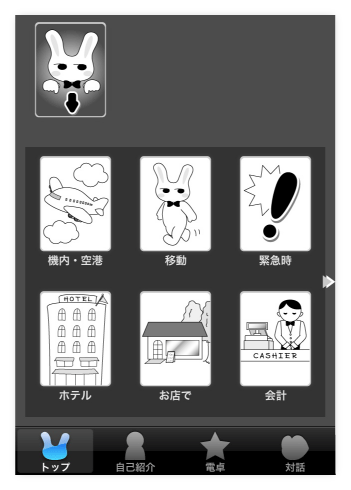
1.先ずは左「どこで」
たとえば、ホテルの中、移動中等、今いる場所を6つ表示されているアイコンから選んでください。
また、画面右中央に三角矢印がある場合は、スライドさせることで更に候補が現れます。
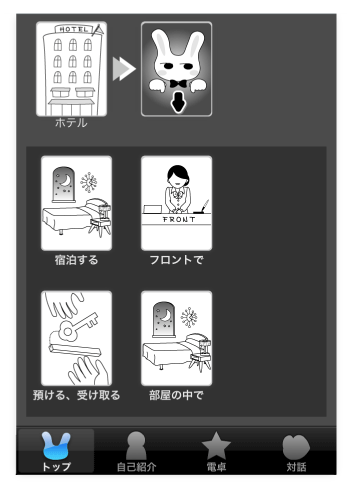
2.次は真ん中「なにを、だれに」
たとえばホテルの中」を選択すると、次は「フロントで」や「部屋で」等、次の候補が表示されます。
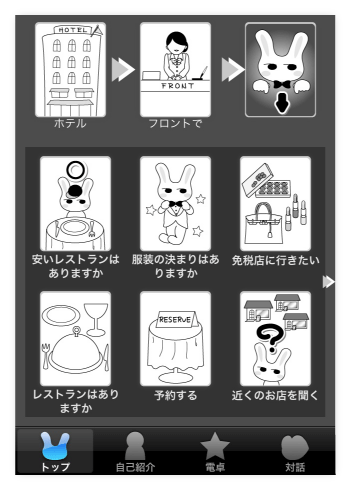
3.最後に右の「どうしたい」
最後の選択、何をしたいか?何を聞きたいか?を選択してください。
カタカナ英語が表示されます!
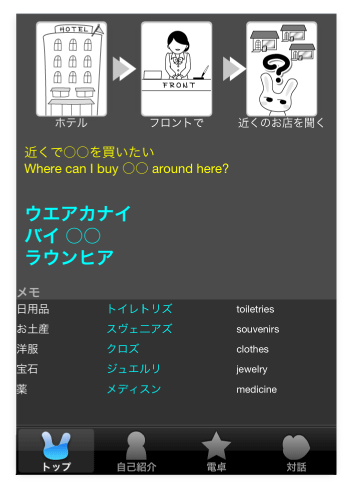
表示されたカタカナを3回練習して、早口言葉のように元気に大きく読み上げましょう!
文中に○○と出たら、画面下部に表示される候補の中から選び、○○にあてはめて読み上げてください。
候補が沢山有る場合は縦にスライドさせて探してください。
2.自分の名前表示
自分の名前やホテルの所在地を表示する画面です。
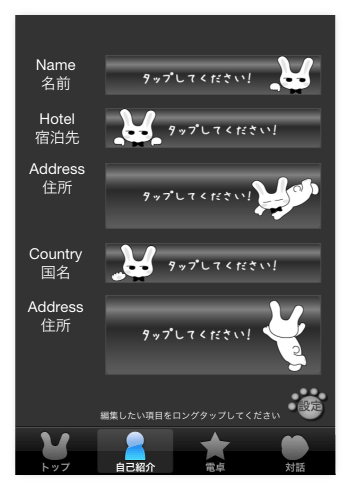
初めは全て非表示となっています。見せる部分をタップする事で表示されます。
荷物を送ってほしいときは氏名と住所。
ホテルに帰りたいときはホテルの住所を表示してください。
初期入力は、入力する場所をロングタップで入力画面が表示されます。
3.電卓画面
簡単な計算と円-ドル変換機能が付いています。さらに値引き交渉機能も!
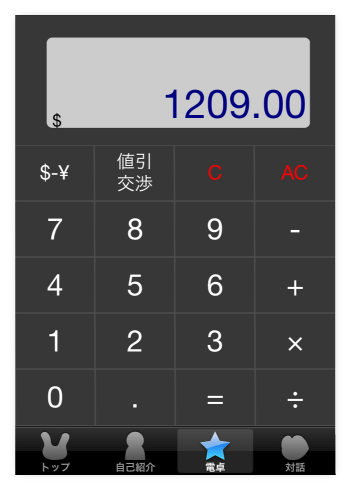
$-¥ボタンのタップで円表示とドル表示を切り替えます。
値引交渉ボタンをタップすると、値引き交渉コメントが表示されます。
4.対話画面
相手にタップしてもらう画面です。話しかけられた時に使いましょう。
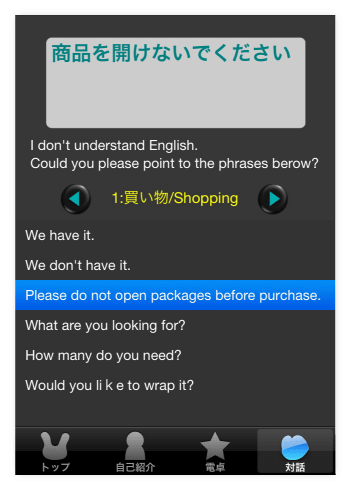
買い物やレストラン、ホテル等で良く使われるフレーズを収めています。
画面中段の項目を状況に合わせ二つの矢印をタップし選んでください。
項目ごとに画面下半分に表示される英語が変わります。
相手に英語とタップしてもらうと上部画面に日本語が表示されます。
5.設定画面
相手にタップしてもらう画面です。話しかけられた時に使いましょう。
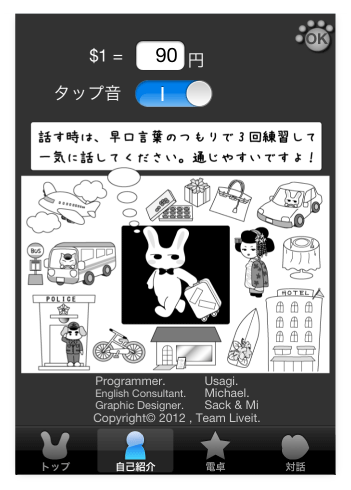
買い物やレストラン、ホテル等で良く使われるフレーズを収めています。
画面中段の項目を状況に合わせ二つの矢印をタップし選んでください。
項目ごとに画面下半分に表示される英語が変わります。
相手に英語とタップしてもらうと上部画面に日本語が表示されます。
|


